(3)GPU編・前
ゲーム機とは違って,PCでは「スペック」という要素を考慮する必要があり,ゲームを快適にプレイできるかどうかはスペック,とくに「GPU」のスペックに左右されることを,第2回で説明した。それを受けて今回は,手持ちのPC,もしくはこれから購入しようとしているPCのGPUスペックから,そのPCが3Dゲームでどこまで期待できるのかをチェックしてみることにしよう。
3Dゲームと2Dゲームって何が違うの?
ところで,「3Dゲーム」という単語を何気なく使ったが,3Dゲームとは,どんなゲームのことだろう? 「そりゃ,2次元の2Dゲームと違って3次元の世界を描いたゲームのことでしょ」と思うかもしれない。では,下に画面で示したゲームは3Dゲームだろうか?
 |
 |
| 左は「コサックスII〜皇帝ナポレオン〜」,右は「ラグナロクオンライン」より。いずれもゲーム世界を斜めから見下ろす形になっており,影も落ちているが…… | |
結論からいうと,この二つはいずれも3Dゲームではない。2Dゲームだ。2Dゲームというと,横/縦スクロールするアクションゲームや,あるいは紙芝居型のアドベンチャーゲームなど,“明らかに2次元”なものを想像してしまいがちだが,実は,3Dと2Dの間にある違いというのは,「3Dっぽく見えるかどうか」ではなく,「本当に3次元の空間を扱っているか」という点にある。
具体的に説明しよう。2Dゲームでは,ゲームソフト側であらかじめ用意されている2次元のキャラクターデータを,画面に貼り付けていくことで描画が行われる(図1)。
キャラクターが歩いたり,いろいろな方向を向いたりするときは,その動作(アクション)を表現するのに必要なだけ,キャラクターのデータが用意されているのだ。2Dゲームにおいて,ゲーム画面を描画するというのは,「ゲームからの指示に従って必要なデータを持ってきて,画面内の所定の場所に置いたり,置いたものをコピー&ペーストしたりする」ことを示すわけである。
 |
| 図1 2Dゲームのイメージ。「地面」「木」「岩のアーチ」「恐竜」の画像データを,平面にぺたぺたと貼っていく。同じような方向を向いている恐竜なら,同じ絵を貼って対処する |
これに対して,3Dゲームが扱うのは3次元の,奥行きのある空間だ。奥行きのない,ぺらぺらした紙のような2次元のキャラクターデータは貼り付けられない。そこで3Dゲームでは,キャラクターを表示するのに,2Dゲームとは比較にならないほど複雑な方法を採用している。簡単に示すと,以下のような流れである。
 |
 |
| 「ViZiMO」より。上が1.の状態(※これは本来なら見られない)で,ここからいろいろな計算を経て,最終的に7.の状態になったものが下の絵。これがディスプレイに表示される |
- 作ろうとしているキャラクターの原型(の表面)を,三角形の組み合わせで作る
- 「キャラクターの原型」を構成する三角形の頂点が,ゲームで描こうとしている3次元空間のどこにあるか,座標を決定する
- 太陽や電灯などといった光源の座標も決めて,光の当たり方や影の伸び方を決定する
- ゲームで描こうとしている3次元の世界が,プレイヤーからどう見えるか,「視点」を決定する
- 視点から「キャラクターの原型」がどう見えるかを計算する
- 「キャラクターの原型」のうち,「視点」から見える部分だけに絵や模様を貼り付けたり,凹凸を付けたりする
- 「視点」から見える部分だけを切り取って2次元の“1枚絵”にして,ゲーム画面に貼り付ける
ちょっと難しいが,ポイントは,2Dゲームのように「出来合いのデータをゲーム画面に貼り付ける」のではなく,毎回毎回キャラクターを組み立てて,それがどう見えるかを計算して,さらに色を塗ったりしなければならないこと。3Dゲームを表示するというのは,2Dゲームを表示することとはワケが違う,はるかに面倒な処理ということを,何となく理解できていれば大丈夫だ。
 |
| 図1と同じような画面を,3Dグラフィックスで表現したところ。恐竜は“恐竜の絵を持ってきて貼っている”のではなく,視点(ここでは画面手前)から見て,違和感がないように一体一体“造られている”のが,微妙に異なる向きや,影の形から分かると思う |
ところで,なぜこんな面倒くさいことをしてまでゲームを3D化するかというと,3Dゲームでは,表現の幅が2Dゲームよりも格段に広がるからだ。
例えば視点。2Dゲームの場合,画面内にあるものはすべて,あらかじめ用意されているデータの組み合わせからなっている。あるキャラクターをいつもとは違った角度から見てみたい,拡大して見てみたいと思っても,2Dゲームでは,あらかじめデータが用意されていない角度からは決して見ることができない。だが,3Dなら,先ほどの1〜7をやり直すだけで,どんな角度でも表現できるのだ。
 |
 |
| 3Dでは,視点を簡単に変更できる。角度を変えて恐竜を正面から見たり(左),全体をアップにしたり(右)も,3Dなら簡単に行える | |
冒頭で示したように,“3Dっぽい”画面でいいなら2Dゲームでも実現できる。ただ,現実世界と同じような,奥行きのある世界を表現したいのであれば,3Dゲーム化したほうが都合がいいというわけである。
国内にあるPCの大部分は3Dゲームを想定していない
だが,PCの場合,ここに一つハードルがある。そう,スペックだ。
そもそも(当たり前の話だが)Windowsを利用するためにはディスプレイに画面を出力できなければならない。ディスプレイに画面を表示するための2Dグラフィックス表示機能は絶対に必要で,少なくとも4Gamer読者が目にするようなPCには,必ず用意されている。そのためユーザーは「自分のPCで2Dゲームが動作するかどうか」を考慮しなくていいのだ。
 |
| GPUの例 |
しかし,先ほど説明したように,2Dゲームと3Dゲームでは,画面の表示方法がまったく異なる。2Dグラフィックス表示機能に,複雑な3Dグラフィックスの計算を行わせるのは不可能だ。そこで,3Dゲーム(など3Dグラフィックスを表示するために)GPUが必要になってくる。
しかし,GPUを用意すると,その分PCの製造コストが上がって,販売価格も高くなる。さらに,GPU(≒グラフィックスカード)を設置するスペースを確保しなければならなくなってPCのサイズが大きくなる,消費電力がGPU分だけ増えるなどといったデメリットもある。
そこで考え出されたのが,「2Dグラフィックス表示機能と,最低限の3Dグラフィックス表示機能をセットにして,PCの動作に必須なハードウェアに統合する」アイデアだ。統合すれば,GPUを採用するデメリットを回避できるうえ,3Dグラフィックスを表示できないこともない。さらに,浮いたコストでテレビ録画機能などを充実させられたりできるということもあり,国内のPCメーカーの間では,積極的にこの統合策が採用されたのである(図2)。
グラフィックス機能統合先としては,(少なくとも2007年夏の時点では)PCの動作に必須となるハードウェアの一つである「チップセット」が選ばれている。チップセットについては「そういうものがあるらしい」くらいの理解に留めておいてもらって構わないが,4Gamerでは,グラフィックス機能を統合したチップセットのことを,そのまま「グラフィックス機能統合型チップセット」と呼んでいるので,この点は憶えておいてもらえると大変ありがたい。
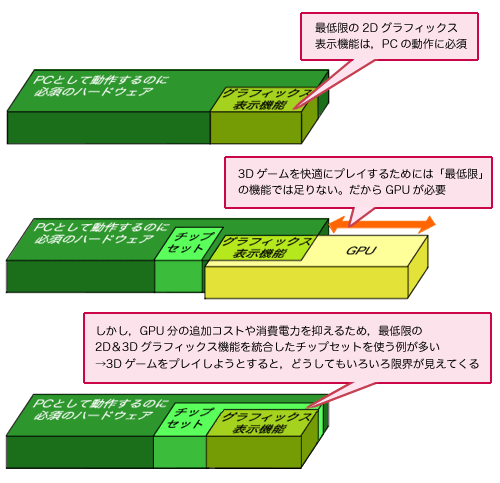 |
| 図2 PCを構成するハードウェアとして,2Dグラフィックス表示機能は絶対に必要。この状態で2Dゲームはプレイできるが,3Dゲームも快適にプレイしようとすると,GPUが必要になってくる。ただし,日本国内で流通しているPCは,GPUを搭載せず,グラフィックス機能統合型チップセットを搭載して,最低限の3Dグラフィックス表示機能のみを提供していることが多い |
ただ,このアイデアに無理があることは,容易に想像できるだろう。本来であれば別途用意する必要のあるものを,大幅に機能縮小して必須ハードウェアのなかに押し込んだのだから,無理が出てきて当然だ。
積極的にグラフィックス機能統合型チップセットを採用してきた日本国内メーカー製PCの大部分は,最低限の3D性能しか持っていない。これは厳然たる事実として認識しておく必要がある。
グラフィックス統合型チップセットの見分け方
というわけでここからは,「では,あなたのPC(や,あなたがこれか購入しようとしているPC)が,最低限の3Dグラフィックス表示機能しかもっていないのかどうか」を,実際にチェックしてみることにしよう。
第2回で控えたDxDiagの表示内容「名前」「製造元」「メモリ合計」がある人は用意してほしい。もちろん,改めてDxDiagを実行しても大丈夫だ。購入しようとしているPCについて調べたい人は,第2回を参考にしながら,当該PCのスペック表にある,GPUの欄を開いておこう。
 |
| DxDiagでチェックしたところ。ここでは「製造元」に「Intel Corporation」とある |
 |
| これはソニーのWebサイトにあるスペックの一例だが,GPU(ここでは「グラフィックアクセラレーター」,ほかにもいろいろ呼び方があるので,第2回を参考にしてほしい)の欄に「インテル」とある場合,グラフィックス機能統合型チップセットを使っているというわけだ |
上に示したのは,第2回でも紹介したDxDiagの「ディスプレイ」タブだが,今回は「製造元」の欄が最も重要である。
「製造元」は,3Dグラフィックス表示機能を提供している企業の名前を示しているが,ここに「Intel Corporation」「VIA/S3 Graphics, Inc.」「SiS」と表示されている場合,そのPCが持つ3D性能は,グラフィックス機能統合型チップセットによるものだ。PCメーカーのWebサイトや製品カタログに書かれているスペックの場合,「Intel Corporation」の代わりに「インテル」と書いてあったり,「VIA/S3 Graphics, Inc」が「VIA」,「SiS」が「Silicon Integrated Systems」だったりもするが,基本的に同じである(※ちなみに「SiS」は「Silicon Integrated Systems」の略称)。
この3社の名前が書いてあったらどうなのかというと,ズバリ,最低限の3Dグラフィックス表示機能でも遊べるように作られた3Dゲームなら問題なくプレイできる。しかし,GPUの利用を想定したゲームでは,画面がカクカクしてしまって満足にプレイできないか,そもそもゲームを起動できない可能性が高い。
 |
 |
| 日本では3Dゲームをプレイすることがほとんど想定されていないPCが大部分なので,そんなPC――グラフィックス機能統合型チップセットを利用したPC――でも満足にプレイできるような3Dゲームもいくつか(国内メーカーなどの手によって)作られている。「モンスターハンター フロンティア オンライン」(左)と「プロサッカークラブをつくろう!ONLINE」(右)などは最近の例だ | |
「どうにかならないの?」と思うかもしれないが,たいていの場合はどうにもならない。要するにそのPCのスペックは,“3Dゲーム以外の何か”を満足にこなすために用意されており,3Dゲームをプレイすることはほとんど想定されていないのだ。第3回めでいきなり厳しい宣告になるが,残念ながら,諦めるほかはない。
なお,ごく一部には「どうにかなる」PCもあるが,そこでどうにかできる人は,PCビギナーではないだろう。
さて,「Intel Corporation」「VIA/S3 Graphics, Inc.」「SiS」という「製造元」ではなかった場合,少なくとも「最低限」よりは高い3Dグラフィックス表示機能を持っていると考えていい。おそらくDxDiagなら「NVIDIA」もしくは「ATI Technologies Inc.」と表示されているのではないかと思われるが,次回は「GPU編・中」として,手持ちの,あるいはこれから購入しようとしているPCが持つGPUのスペックを明らかにしてみたい。そのうえで,肝心要の「3Dゲームの動作環境と照らし合わせて,動作条件をクリアしているのかを確認」する方法にまで,踏み込んでみることにしよう。(ライター:石井英男)


